- Tác giả Abigail Brown [email protected].
- Public 2023-12-17 07:05.
- Sửa đổi lần cuối 2025-01-24 12:29.
Trong những năm qua, Google Chrome đã phát triển để bao gồm một bộ công cụ web, tất cả được tập hợp thành một gói linh hoạt. Nhưng có một nhược điểm đối với tất cả mã lực đó. Khi nó trở nên phức tạp hơn, cơ hội cho các trục trặc rất nhiều. Lỗi Chrome biểu hiện một cách mơ hồ, thông qua thông báo chung chung "Chrome không phản hồi".
Trong hướng dẫn này, chúng tôi cung cấp trợ giúp để khắc phục các lỗi trình duyệt này.
Các bước này áp dụng cho Google Chrome trên bất kỳ hệ điều hành nào, cũng như Chromium chung cho Linux và Microsoft Edge sử dụng công cụ Chromium.
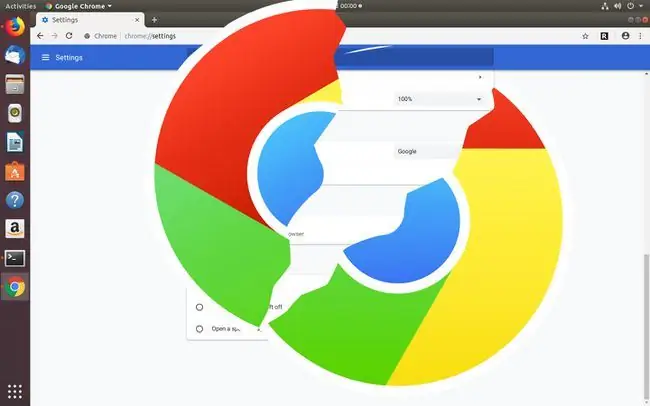
Nguyên nhân khiến Chrome không phản hồi
Chrome bị chậm hoặc ngừng hoạt động thường liên quan đến vấn đề quản lý bộ nhớ. Việc chạy một số lượng lớn các tab trên một thiết bị kém hiệu quả thường tạo ra tình trạng rò rỉ bộ nhớ gây mất ổn định cho Chrome hoặc Windows hoặc cả hai.
Đôi khi, tiện ích mở rộng bị hỏng hoặc trang web hoạt động sai tạo ra lỗi mà trình duyệt không có, có khả năng đóng băng trình duyệt hoặc buộc trình duyệt ngừng hoạt động bất thường.
Cách khắc phục lỗi Chrome không phản hồi
Mặc dù không có giải pháp đảm bảo nào cho các sự cố khác nhau khiến Chrome ngừng phản hồi, hãy thử các bước sau, theo thứ tự đã trình bày, để trình duyệt chạy lại. Rất có thể cuối cùng thì Chrome sẽ tốt như mới.
-
Cập nhật lên phiên bản Chrome mới nhất. Trước khi bạn bắt đầu tìm hiểu trong Chrome và có nguy cơ mất cài đặt, hãy chọn Cài đặt> Trợ giúp> Giới thiệu về Google Chromeđể mở tab mới hiển thị thông tin về cài đặt Chrome. Đồng thời, Chrome sẽ tìm kiếm phiên bản mới hơn. Nếu tìm thấy, Chrome sẽ tự động cập nhật.
Menu Cài đặt được biểu thị bằng ba dấu chấm ở góc trên bên phải.
- Xóa lịch sử và bộ nhớ cache. Một bộ nhớ cache bị hỏng có thể làm hỏng ngày của bạn. Việc xóa bộ nhớ cache hầu như luôn an toàn, vì vậy không có lý do gì để không thử. Bạn cũng nên xóa lịch sử duyệt web. Nếu có bất kỳ dữ liệu nào có thể bị hỏng, hãy loại bỏ nó.
- Khởi động lại thiết bị. Nếu Chrome gặp phải lỗi bộ nhớ liên quan đến cách hệ điều hành phân bổ RAM hoạt động, việc khởi động lại máy tính sẽ xóa RAM hệ thống và tạo ra một môi trường hoàn toàn mới cho Chrome.
-
Tắt tiện ích mở rộng. Các tiện ích mở rộng là một phần không thể thiếu của hệ sinh thái Chrome và thêm các tính năng mới cho trình duyệt. Tuy nhiên, một số có thể không được bảo trì tích cực và có thể lỗi thời hoặc phát triển không tương thích với các phiên bản Chrome mới. Tắt từng tiện ích mở rộng để xem liệu tiện ích mở rộng có phải là nguyên nhân của sự cố hay không.
- Xóa bộ nhớ cache DNS. Mặc dù không liên quan đến Chrome, bộ nhớ đệm DNS ảnh hưởng đến kết nối mạng. DNS cho phép trình duyệt tìm các trang web có URL thay vì địa chỉ IP. Tốt nhất là xóa nó ra, trong trường hợp có gì đó bị hỏng hoặc xảy ra sự cố.
-
Đảm bảo rằng tường lửa của bạn không chặn Chrome. Nếu bạn đã thực hiện bất kỳ công việc nào trên tường lửa của mình, bạn nên đảm bảo rằng cài đặt mới không chặn Chrome.
Trên Windows, kiểm tra cài đặt tường lửa thông qua Bộ bảo vệ Windows. Trên Linux, hãy kiểm tra cài đặt tường lửa để xem Chrome có bị chặn hay không, mặc dù Chrome sẽ không được liệt kê một cách rõ ràng. Mở một thiết bị đầu cuối và kiểm tra xem cả lưu lượng đến và đi đều được phép trên các cổng 80 và 443. Sử dụng một trong hai lệnh sau:
sudo iptables -S
hoặc
sudo ufw status
-
Đặt lại Chrome về mặc định. Luôn có thể có thứ gì đó bị hỏng hoặc sự kết hợp của các cài đặt đã gây ra sự cố. Cách duy nhất để biết chắc chắn là đặt lại mọi thứ về nguyên trạng khi bạn cài đặt Chrome lần đầu tiên.
- Cài đặt lại Chrome. Nếu có vẻ như không có gì hoạt động, hãy đặt lại Chrome về mặc định, gỡ cài đặt và cài đặt lại. Đó là cách hoàn chỉnh nhất để đặt lại Chrome nhưng thường không cần thiết phải làm quá xa.
- Liên hệ với bộ phận hỗ trợ của Google Chrome. Nếu vẫn không thành công, bạn có thể phải liên hệ với bộ phận hỗ trợ khách hàng của Google để giải quyết vấn đề.






